Како конфигурирати Е -маил на телефон за Андроид и ИОС

- 634
- 62
- Grant Kutch
Наш човек за реч неће се попети у џеп, већ поштом - сасвим. Не, не говоримо о коверти са словом изведеним из кутије и заглављен у џепу, али о паметном телефону, који је наш лични "поштар" у модерном наступу.

Многи мисле да телефони за Андроид дозвољавају само Гмаил Маил, које је везано за Гоогле налог и иПхонес раде само са кутијом која је повезана са Аппле ИД-ом. И то за остале поштанске рачуне потребни су вам додатни програми. У ствари, могућности гадгета су довољно за све. Разговарајмо о томе како да конфигуришемо е -маил на телефон да примимо писма свих ваших налога у једној кутији - уграђен у систем.
Садржај
- Подешавања поште у апликацији Гмаил на Андроиду
- Додајте и поставите нови налог
- Како променити и брисати налог у Гмаил Маил
- Постављамо пошту на иПхоне-у и иПаду
- Повежите и поставите налог
- Постављамо апликацију за пошту
Подешавања поште у апликацији Гмаил на Андроиду
Додајте и поставите нови налог
Клијент за пошту "Гмаил"Сачувани на Андроид телефонима, може се користити за састављање слова различитих поштанских услуга, осим оних који не подржавају апликације трећих страна, попут интензивно заштићених протона и Тутанота. Подразумевано, сакупља писма која се баве само Гоогле-овом рачуном везаном за уређај.
Да бисте повезали још један налог поште Гмаил клијент, урадите следеће:
- Покрените апликацију. Ако неко не зна, његова је налепница бела коверта са црвеним словом "М".
- Додирните дугме "Хамбургер" и отворите бочни мени. Да бисте приступили одељку за управљање рачунима, додирните троугао који је кружио у шифру.
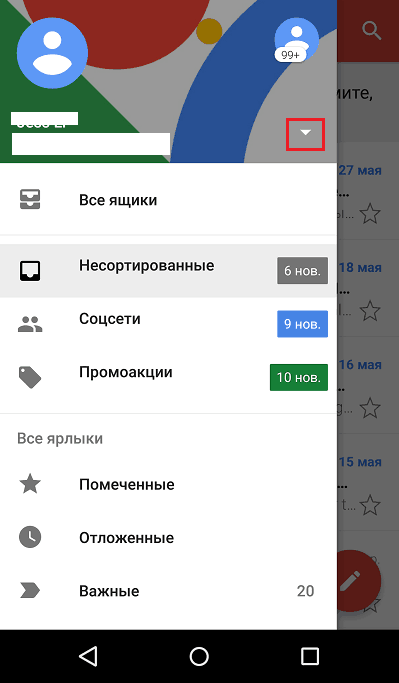
- Изаберите "+ Додајте налог".
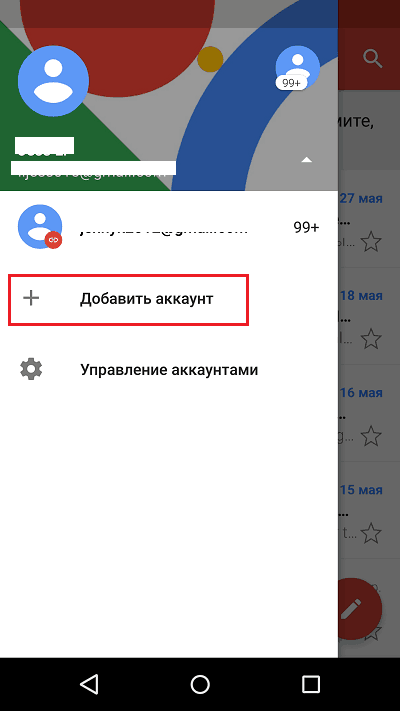
- Изаберите услугу поште коју желите да повежете. На пример, ако је у домаћем име сервера на којем се налази поштанско сандуче, Иандек.ру или иа.ру, изаберите Иандек; Ако Гмаил.Цом, изаберите Гоогле и Т. Д. Ако жељена услуга није на листи, по вашем избору - "Други". Анализираћемо даље акције користећи пример последње опције.
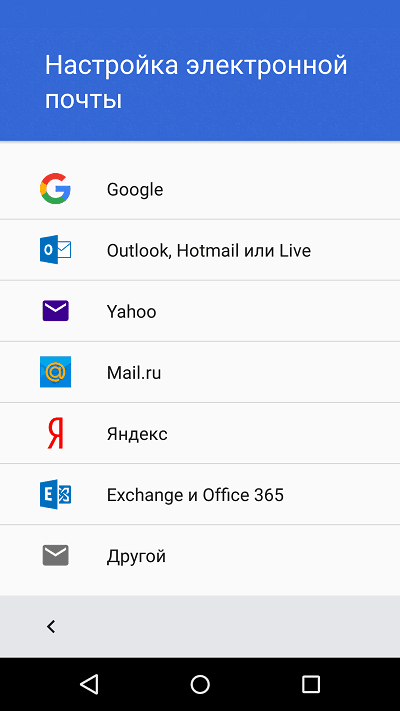
- Унесите емаил адресу. Да бисте инсталирали подразумевана подешавања, кликните на "Даље". Ако желите да наведете своје параметре, додирните дугме "Ручно".
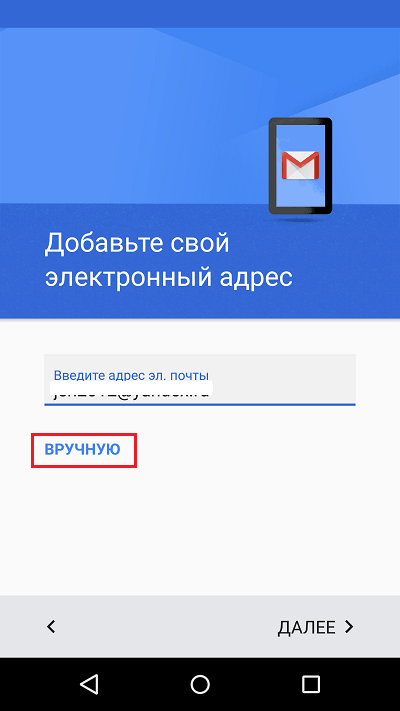
- Приликом одабира ручних подешавања, програм ће тражити да одредите једну од три опције као што је рачун. За личну пошту, то су ПОП3 или ИМАП протоколи (шта да одаберете, можете да учите од корисника ваше поште). За пошту на корпоративном серверу - размена, ако је друга.
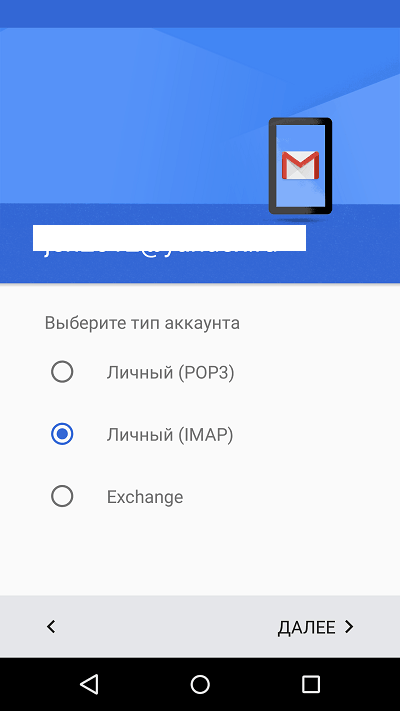
- Још једном унесите пријаву или пуну адресу поштанског сандучета и лозинке за улазак у њега.
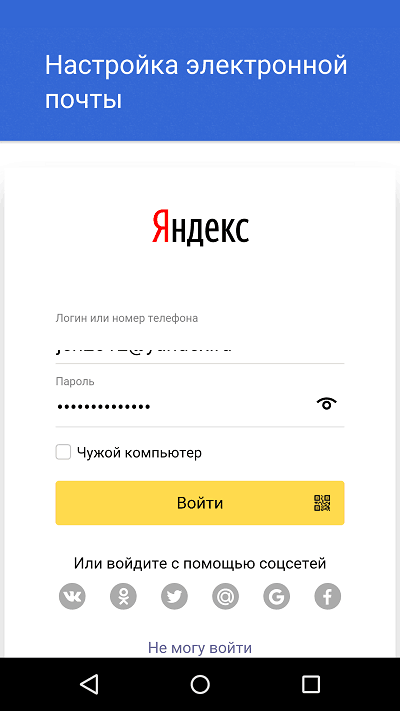
- На следећој фази, наведите сервер долазних порука. Ако је програм не идентификовао сам, морати ћете поново контактирати приручник за своју услугу поште.
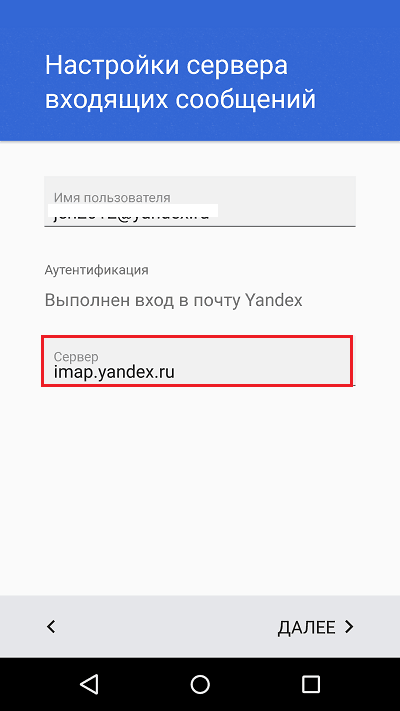
- Затим упишите адресу сервера у одлазним порукама и, по жељи, укључите аутоматско улаз у систем. Онда не морате да уносите лозинку за сваки контакт кутије.
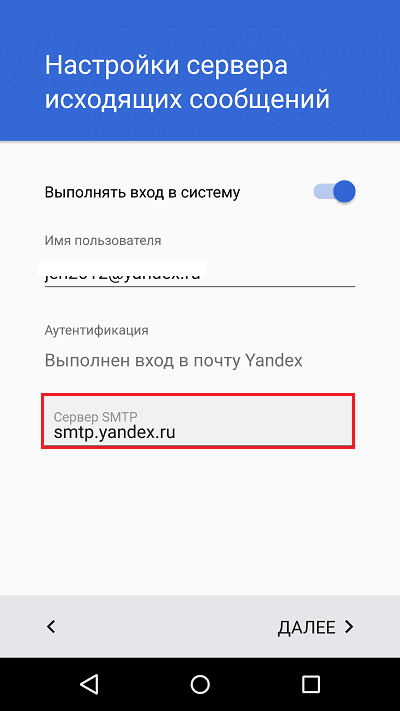
- Главна поставка је готово готова. Случај је мали - да омогући или забрани синхронизацију програма са сервером поште. Ако је дозвољено, поставите учесталост синхронизација (подразумевано током 15 минута), као и омогућавају или онемогућите обавештење нових слова и аутоматско-окупљање инвестиција приликом повезивања телефона са ВИ -ФИ мрежом.
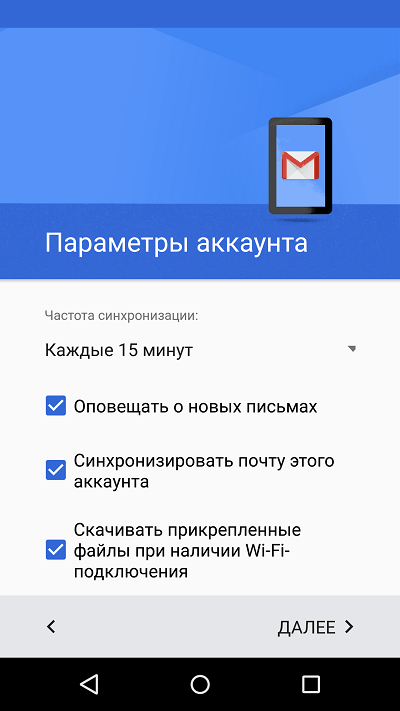
- Додан је налог. У последњем кораку можете да промените своје име које ће се приказати у посланим словима. Подразумевано, уместо имена је пријава налога.
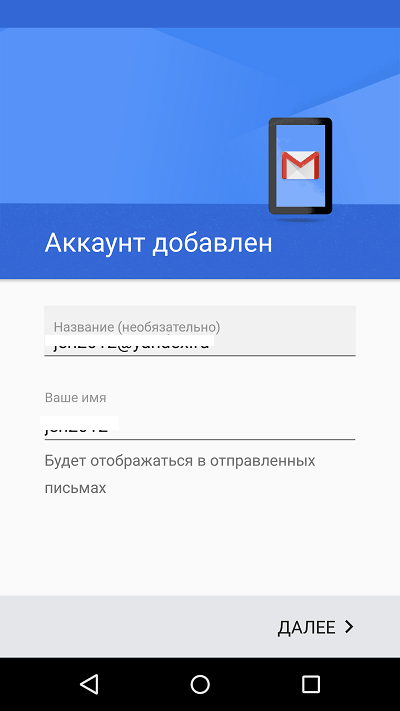
Ово можете завршити, али ако желите да конфигуришете нови оквир суптилније, отворите бочни мени у апликацији поново, премотајте га и притисните дугме "Подешавања".
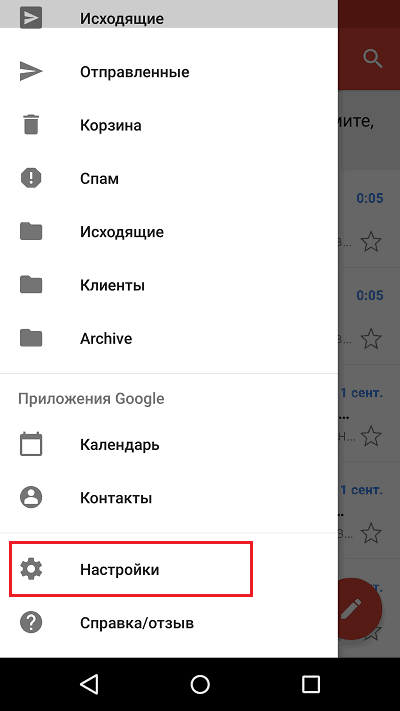
Изаберите рачун који желите да измените.
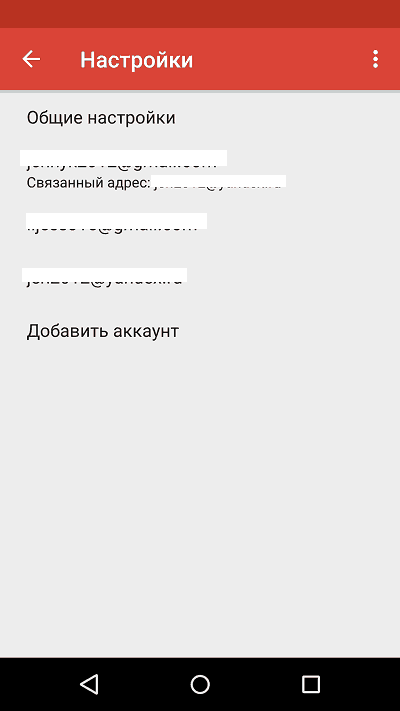
Следећи параметри су доступни за промену:
- Назив налога (адреса е-поште).
- Ваше име (подразумевано као што користи име рачуна).
- Потпис у писму.
- Адреса везивања са другим Гмаил налогом.
- Захтев за слике у писмима (ако је Интернет веза спора или оцењена количинама саобраћаја, боље је укључити).
- Синхронизација са поштанским сервером и њеном фреквенцијом (велика фреквенција синхронизације повећава количину промета и убрзава пражњење батерије телефона).
- Аутоматско преузимање слова датотека приликом повезивања са Ви-Фи-ом.
- Обавештења нових писама.
- Сортирање долазне преписке по категоријама (несигурна слова, друштвене мреже, форуми, промоције и обавештења). Не подржавају све поштанске услуге.
- Аутоматски одговор на долазна слова. Не подржавају све поштанске услуге.
- Аутомобилско једињење брзих одговора. Не подржавају све поштанске услуге.
- Избор звона за обавештавање долазне поруке.
- Додавање пречица.
- Вибросингал да обавести писмо.
- Сервер долазне и одлазне поште (корисничко име, адреса, порт и врста шифрирања) и тако даље.
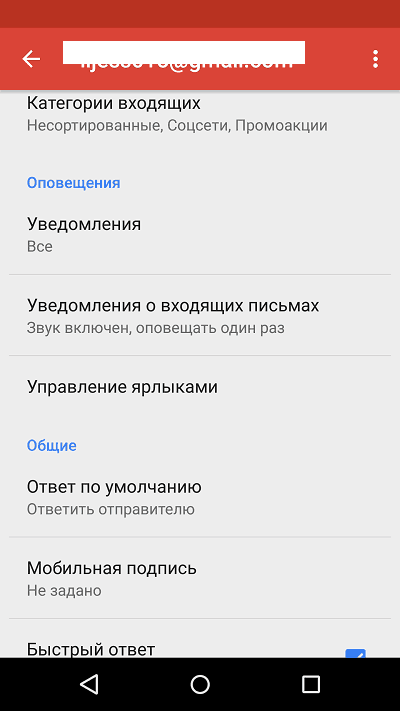
На потпуно на исти начин, рачуни осталих услуга поште додају се Гмаил-у. Нема ограничења у количини. Користећи ручне поставке, као што је горе описано, обично није неопходно, осим повезивања корпоративних или неких егзотичних налога за пошту. У осталим случајевима, апликација бира оптималне параметре подразумевано.
Како променити и брисати налог у Гмаил Маил
Гмаил подразумевано приказује преписку само једног рачуна - тренутно активан. Да бисте проверили другу пошту, морате га активирати.
Сви повезани рачуни приказују се у горњем пољу главног менија апликације (скривено иза "Хамбургер"). Да бисте прешли између њих, довољно је додирнути жељену пречицу. И за истовремено учитавање порука са свих ваших постова, изаберите на листи опција "Све кутије".
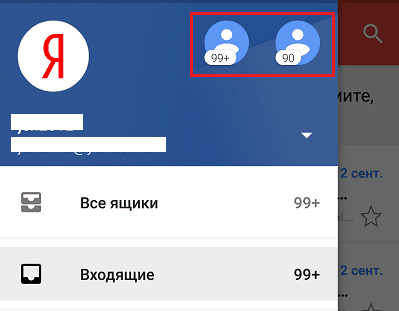
Да бисте избрисали рачун са Гмаил апликације, кликните у главну тастер МЕНУ-ТРАНГЛЕ и ОПЕН "Управљање рачунима".
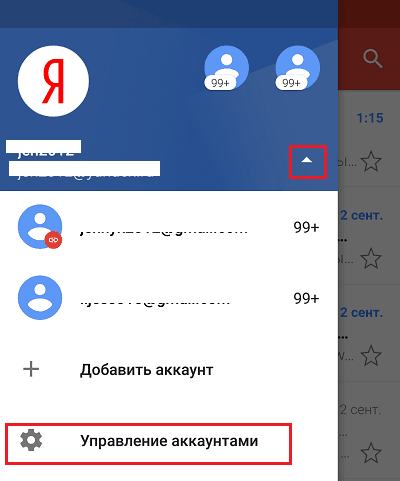
Затим одаберите поштанску услугу и наложите да желите да избришете. На следећем екрану поново изаберите жељену адресу и пређите на мени скривен иза тастера "Три тачке" (горе). Додирните тачку "Избришите налог".
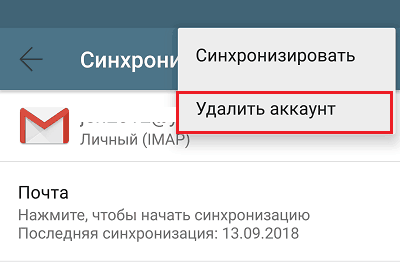
Постављамо пошту на иПхоне-у и иПаду
Повежите и поставите налог
Додавање и постављање налога за пошту на Аппле мобилним уређајима више није више радне добитак него на Андроиду, али по мом мишљењу су мање интуитивни. И нису извршени у одељку за пошту, већ у "Рачуни и лозинке".
Да бисте користили други рачун поште на иПхоне или иПаду, поред Аппле ИД-а, урадите следеће:
- Додирните листу "Рачуни"тачка"Додати".
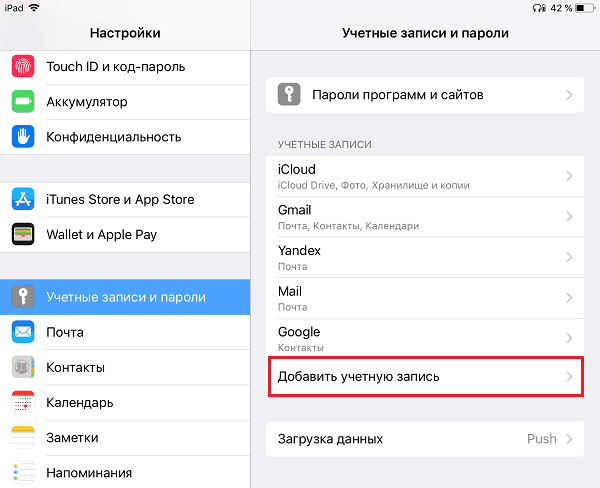
- Изаберите услугу поште на којој је регистровано ваш оквир. Ако није на листи предложених, кликните на "Други".
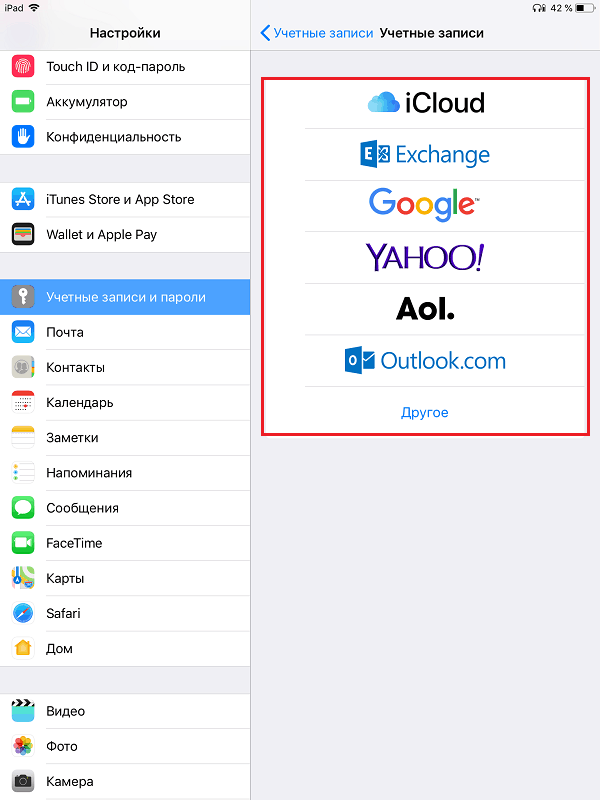
- Затим одаберите одељак "Пошта" И "Нови налог".
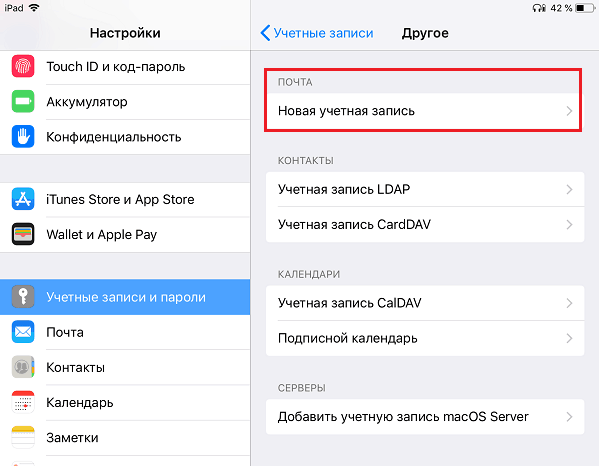
- Унесите своје рачуноводствене податке: Корисничко име (Подразумевано је пријава налога за пошту супституисана), адреса е-поште, лозинка и опис (последњи подразумевани поклапају се са адресом кутије). Додирните дугмад "Даље".
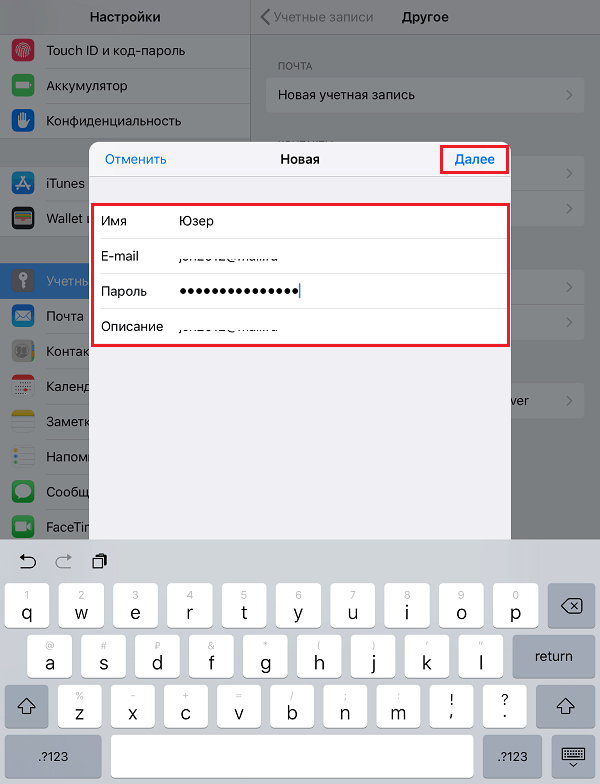
- У следећем прозору - Ишта, Марк "Пошта". Став "Белешке"Није потребно обележити. Спреми поставку.
- Затим, ако узмете у обзир поставке довољно, кликните на "Спреман". Додан ће нови налог. Ако желите да измените параметре који се не приказују у овом прозору, кликните на "Додатно".
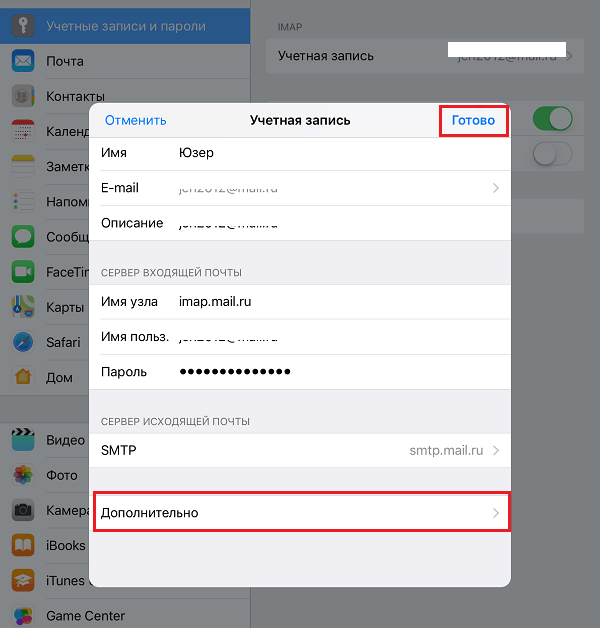
У поглављу "Додатно"Сљедеће опције су садржане:
- Понашање кутије. Омогућава вам да поставите или промените улоге неких мапа - нацрти, послате, архивске и удаљене поруке.
- Место кретања непотребних слова налази се у корпи или кутији за архиве.
- Учесталост чишћења корпе (потпуно уништавање даљинских порука). Подразумевано једну недељу.
- Опционални дописивачки параметри: Употреба ССЛ енкрипције, избор аутентификације, ИМАП сервер Порт Порт Нумбер и ИМАП префикс.
- Да ли да користите с / миме енкрипцију. Подразумевано је онемогућено, подржан већином, али не и све поштанске услуге.
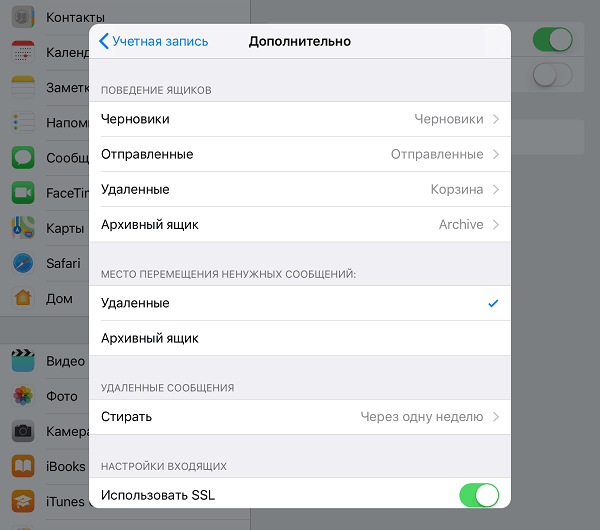
Након затварања прозора са подешавањима, преместите се у одељак новоствореног рачуна. Успут, дугме за брисање је овде.
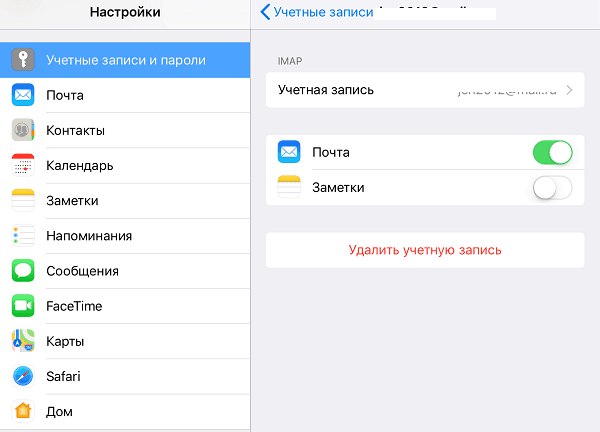
Сада ће поштански програм уграђен у систем добити слова, укључујући и из ове кутије.
Постављамо апликацију за пошту
Параметри изграђеног поштанског програма су конфигурисани, као што вероватно већ нисте погодили, кроз одељак "Пошта".
Овде се прикупља следеће:
- Интеграција апликације Сири и систем за претрагу.
- Методе обавештења о долазној преписној преписници (мелодија звона и налепница). Сваком оквиру можете доделити појединачне параметре обавештења.
- Приказ листе порука: Број линија приказаних приликом гледања, налепница, паметних параметара (удесно, лево, са додатком заставе итд. Д.), стил и боја застава.
- Акције када читају поруку (захтев за потврђивање уклањања писма, преузимање слика).
- Сортирање и обрада преписке: Групирање на теме, коагулација слова слова, локација последње поруке (изнад или испод), завршетак тема (приказује ланац слова који чине једну тему, чак и ако су премештени у друге мапе).
- Параметри поруке који се стварају: слање копије писма о себи, белешка адреса, увлачење при уметањем цитата, потписе - укупни или одвојени рачун за сваки рачун и подразумевани рачун са којих ће се послати нова слова.
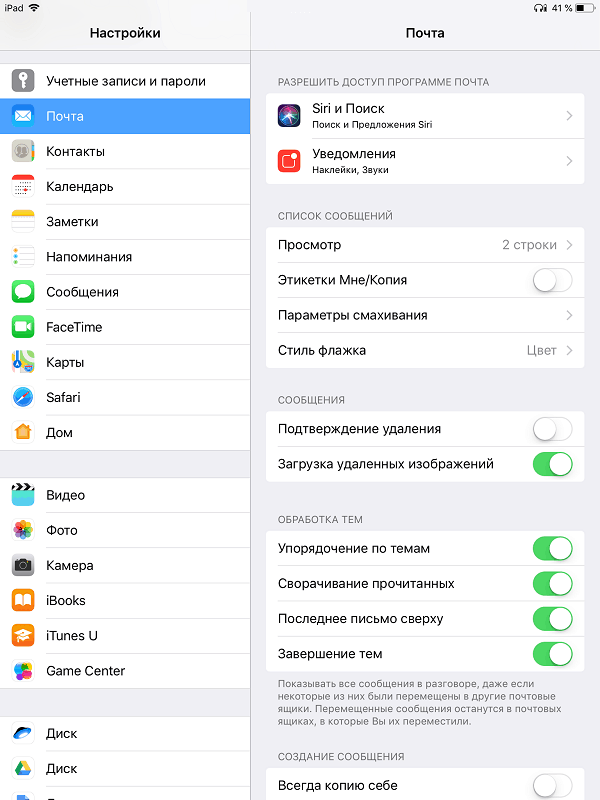
Као што видите, поштански програм на Аппле телефонима и таблетима омогућава вам да га у потпуности конфигуришете за своје потребе. Не свака трећа апликација може се похвалити таквом функционалношћу. Други плуск у свињици уграђен у систем постера је и на Андроиду и на Аппле-у, то је недостатак оглашавања, који је пуњен скоро свим слободним аналогама. Тако су оба програма прилично добра за себе.
Користите своје здравље!
- « Студенти напомену. Најбоље апликације за препознавање и превод текста са фотографија за Андроид и ИОС
- Без шансе да сачувате шта је вирус смјене и како се носити са тим »

